
Windows 11 Innehåller animering och blekande effekter som lägger till öga godis men kan få din dator att känna sig trög för vissa genom att lägga till en liten fördröjning till vissa åtgärder. För en mer snygg upplevelse är det lätt att stänga av animationer. Här är hur.
Först öppna Windows-inställningarna genom att trycka på Windows + I på tangentbordet. Eller du kan öppna Start, sök efter "Inställningar", och klicka sedan på ikonen.

När inställningarna visas, se i sidofältet och välj "Tillgänglighet". I tillgänglighetsinställningar väljer du "Visuella effekter".
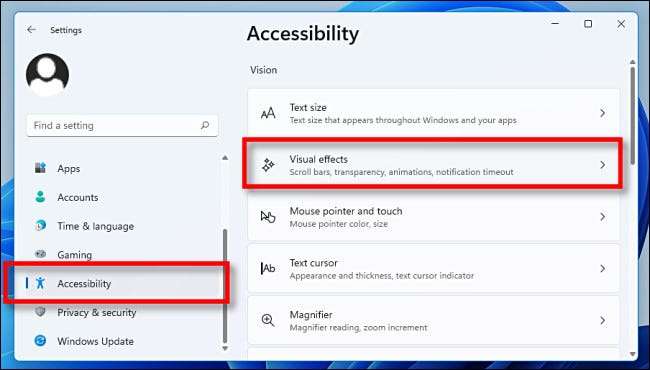
Vid visuella effekter, byt "animeringseffekter" till "av".
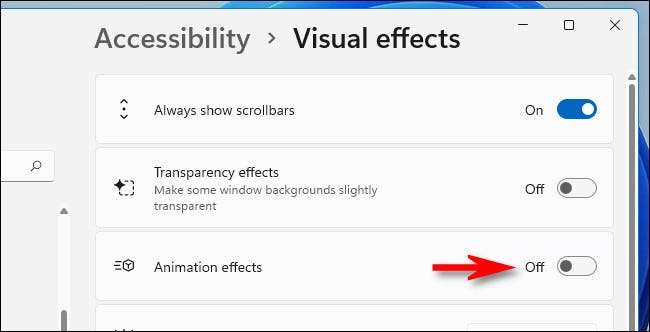
Det är allt du behöver göra. Dina ändringar sparas automatiskt. Stäng inställningar och njut av din nya, snäppare Windows-upplevelse! Om du ändrar dig senare, öppna inställningar och navigera till tillgänglighet och GT; Visuella effekter igen och byt "animeringseffekter" till "på".
Också, om du behöver Inaktivera animationer i Windows 10 , hittar du alternativet i Inställningar och GT; Enkel åtkomst. Vänd växeln bredvid "Visa animationer i Windows" för att stänga av dem. Ha så kul!
RELATERAD: Hur man stänger av animeringar och gör att Windows 10 verkar snabbare






